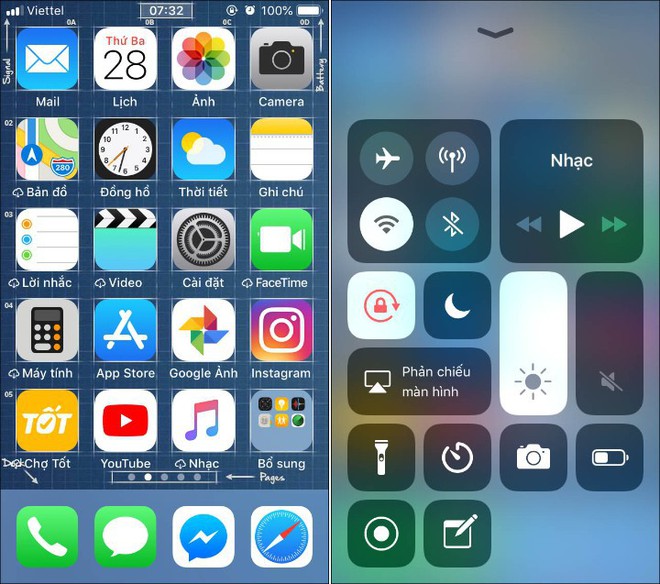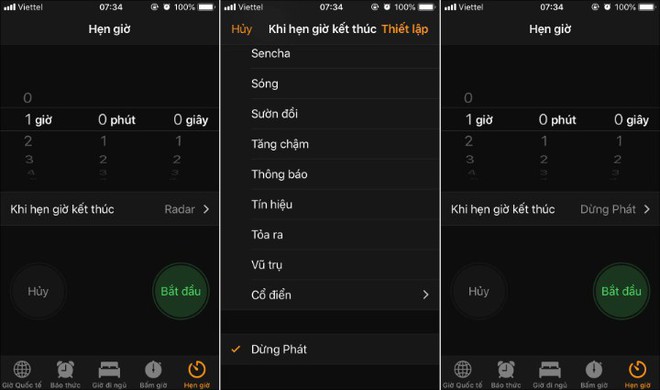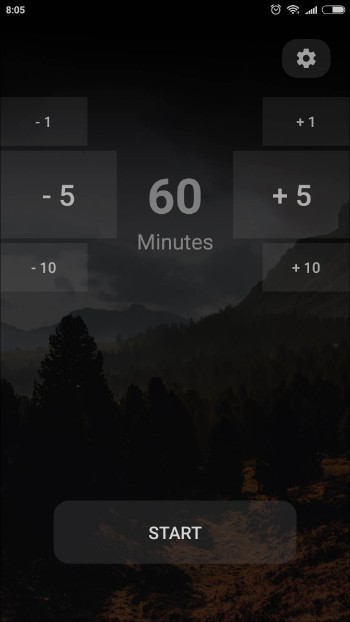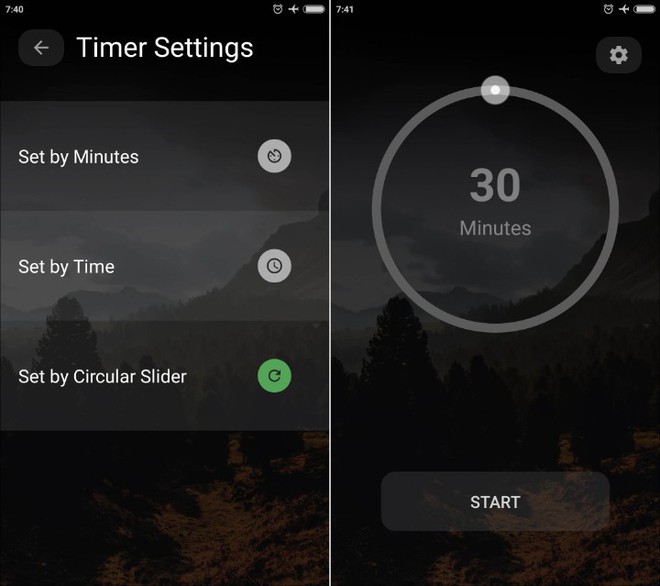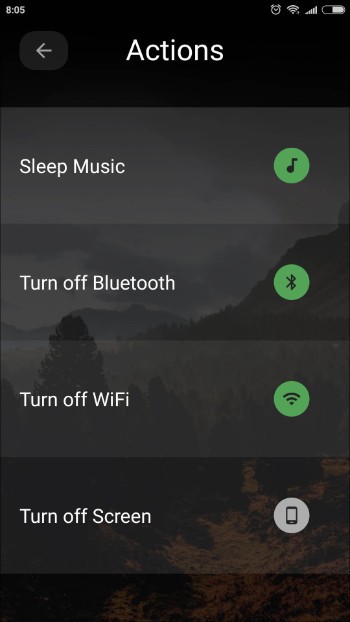Trong bài viết hôm nay, VnReview sẽ đưa ra một vài thủ thuật để bạn có thể khắc phục yếu điểm này.
Như đã nói, ứng dụng Spotify không có sẵn chức năng hẹn giờ tắt nhạc. Nếu muốn hẹn giờ tắt nhạc, bạn cần đến sự trợ giúp của một tính năng ẩn có trên iOS, nếu bạn dùng iPhone. Trường hợp bạn là người dùng Android, bạn cần cài đặt thêm ứng dụng bên thứ ba.
iPhone
Trên iOS, Apple đã khôn khéo tích hợp tính năng hẹn giờ tắt nhạc bên trong ứng dụng Clock (Đồng hồ) có sẵn trên máy.
Về cơ bản, đây là một bộ đếm ngược thời gian. Sau khi đếm xong, thiết bị sẽ tự động thực hiện những hành động người dùng đã thiết lập trước. Trong trường hợp này, chúng ta sẽ thiết lập cho nó tắt nhạc.
Để thiết lập thời gian tắt nhạc trên iOS, bạn mở ứng dụng Clock (Đồng hồ). Bạn cũng có thể truy cập nhanh nó bằng cách vuốt từ mép dưới màn hình để mở Control Center (Trung tâm kiểm soát), sau đó bấm lên biểu tượng hình đồng hồ.
Tiếp theo, bạn chọn thẻ Timer (Hẹn giờ) nằm góc phải bên dưới, và thiết lập thời gian bạn muốn tắt nhạc. Tại mục When Timer Ends (Khi hẹn giờ Kết thúc), bạn cuộn xuống dưới cùng và chọn Stop Playing (Dừng phát).
Nhấn nút Set (Thiết lập) nằm góc trên bên phải để lưu cài đặt. Cuối cùng, bạn nhấn nút Start (Bắt đầu) để thiết bị bắt đầu tính giờ.
Không chỉ Spotify, tính năng này còn hoạt động kể cả khi bạn xem phim trên YouTube, nghe các chương trình Podcast….
Android
Khác với iPhone, hệ điều hành đến từ Google không có sẵn chức năng hẹn giờ tắt nhạc. Để tắt nhạc trên Android, bạn cần cài đặt ứng dụng hẹn giờ bên thứ ba.
Trên Cửa hàng Google Play hiện có rất nhiều ứng dụng dạng này, và một trong số đó chính là Sleep Timer. Ứng dụng này tương thích tốt với Spotify và được cộng đồng người sử dụng Spotify tin dùng.
Sleep Timer tương thích tốt với Spotify, Google Music, YouTube, Netflix và hầu như mọi trình phát đa phương tiện khác có sẵn cho Android. Ứng dụng này có sẵn miễn phí trên Cửa hàng Google Play.
Sau khi cài đặt, bạn chỉ cần thiết lập khoảng thời gian bạn muốn tắt nhạc. Mặc định, ứng dụng sẽ tắt nhạc sau 30 phút. Nếu muốn kéo dài thời gian, bạn bấm nút +1, +5 hoặc +10 ở bên phải. Ngược lại, bạn nhấn nút -1, -5 hoặc -10 ở bên trái. Hoàn tất, bạn nhấn nút Start để ứng dụng bắt đầu tính giờ.
Nếu không thích kiểu thiết lập theo kiểu nút bấm, bạn có thể thay đổi kiểu thiết lập bằng cách bấm nút hình bánh xe răng cưa ở phía trên góc phải, chọn Timer Settings, và chọn Set by Time (Đặt theo giờ), Set by Circular Slider (Đặt giờ theo dạng vòng xoay).
Bên cạnh việc tắt nhạc, Sleep Timer còn hỗ trợ tắt Bluetooth, WiFi và khóa màn hình.